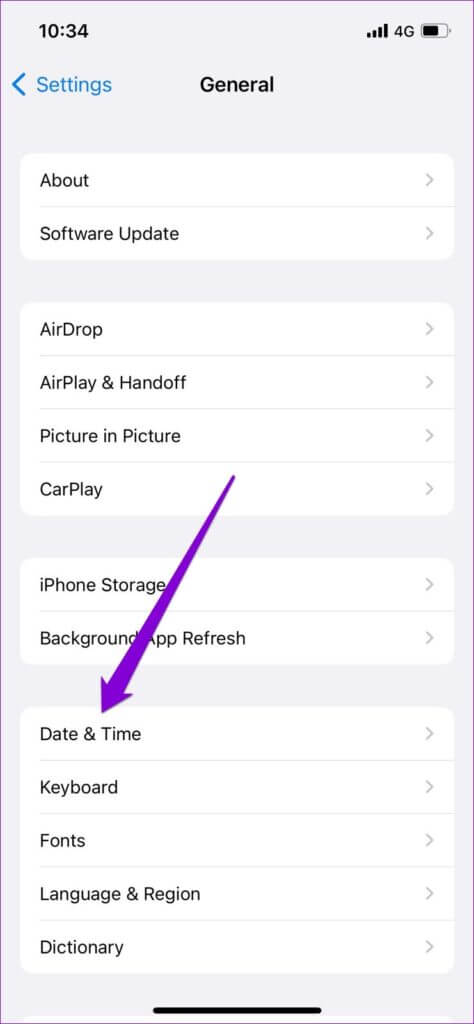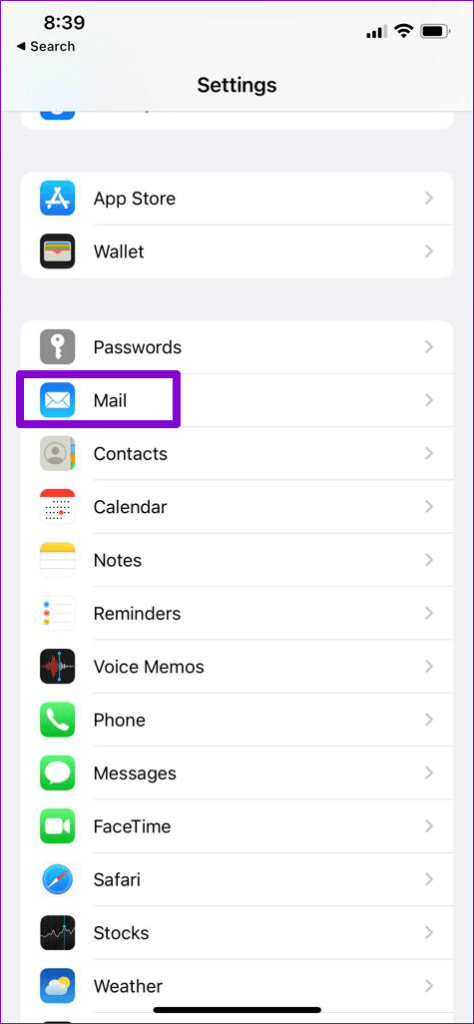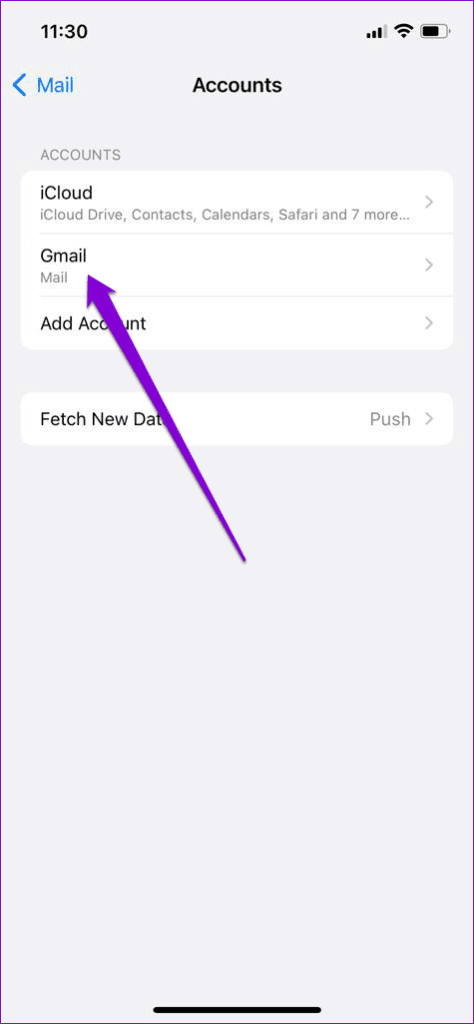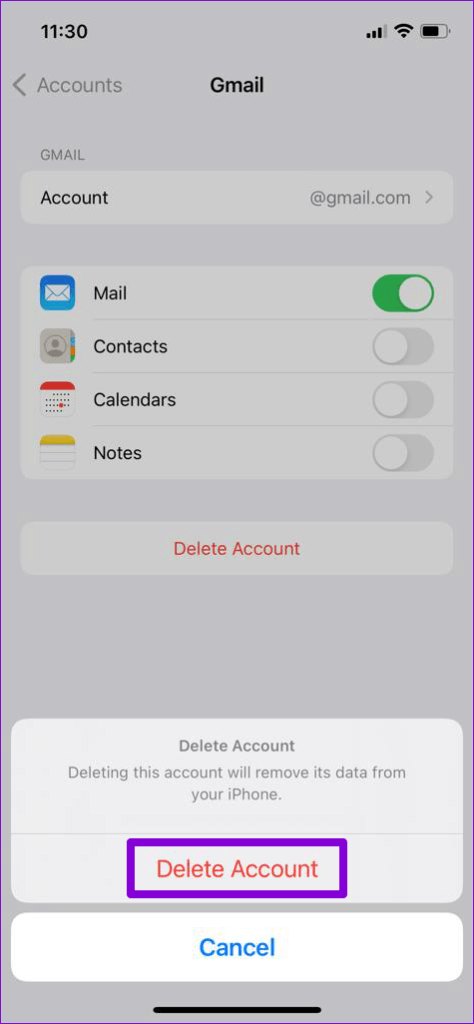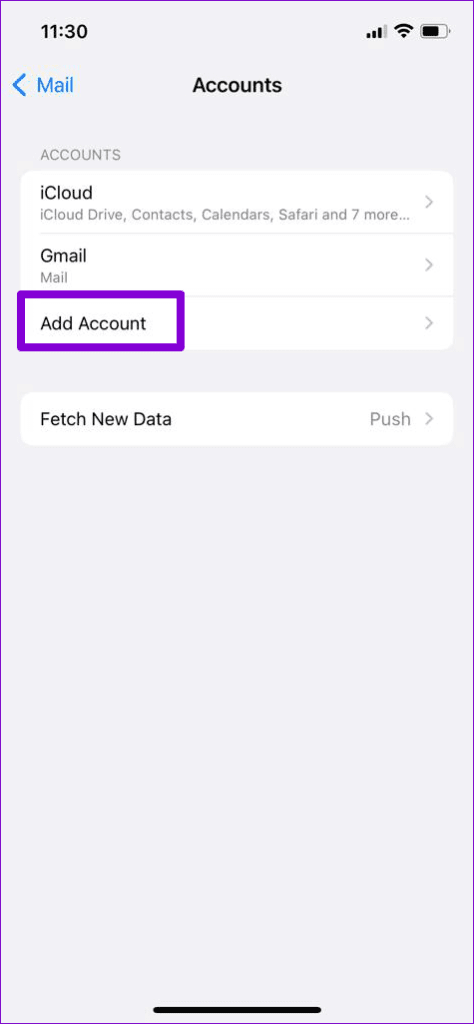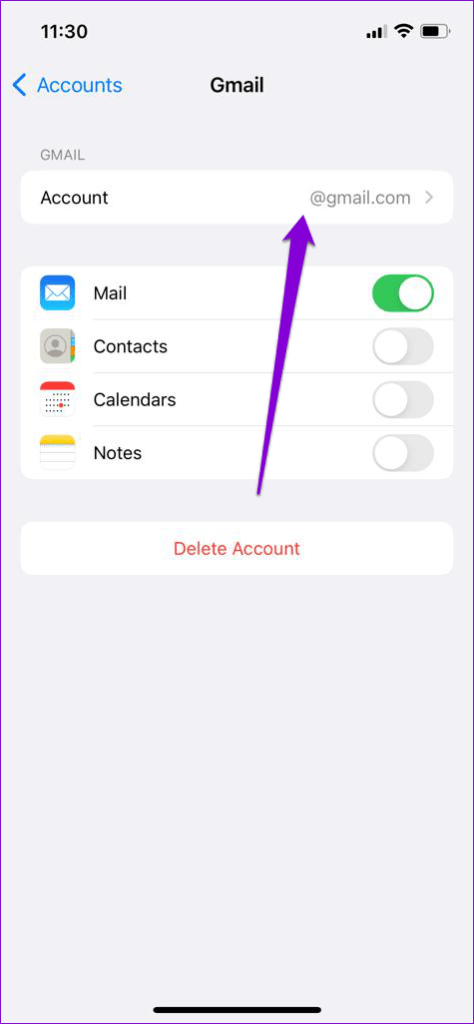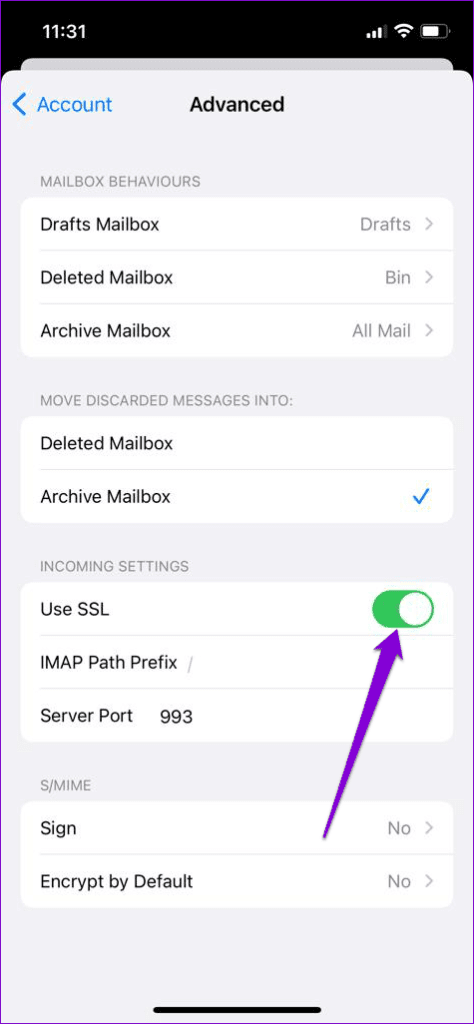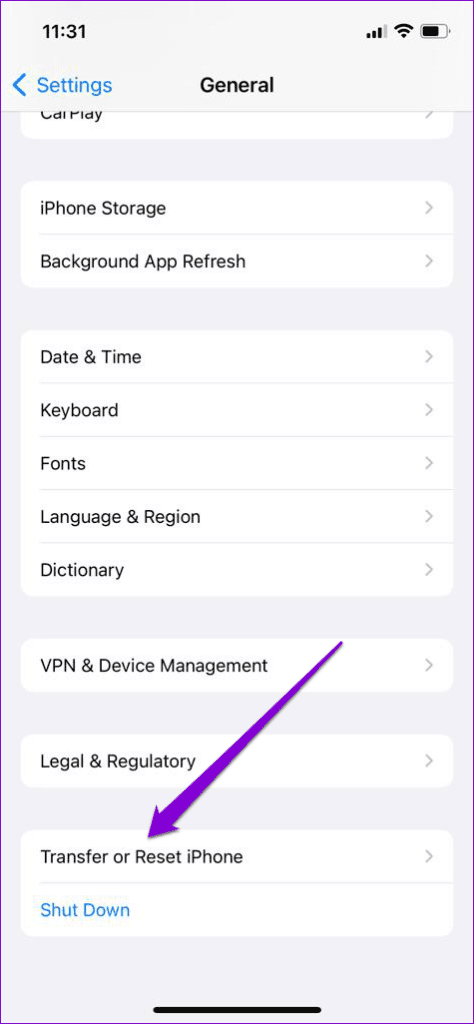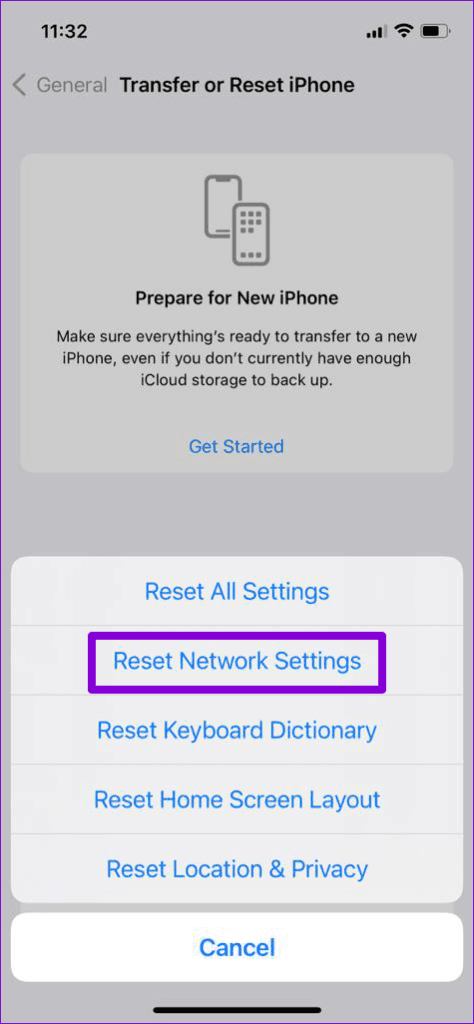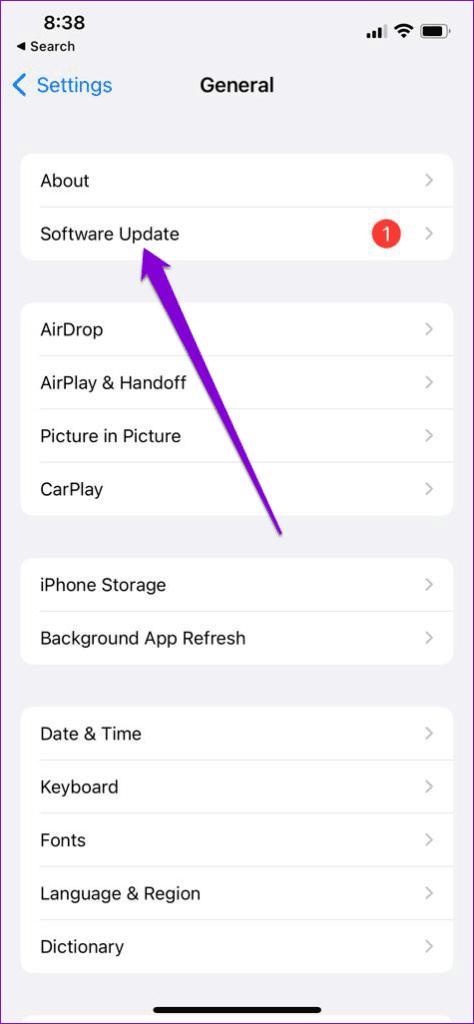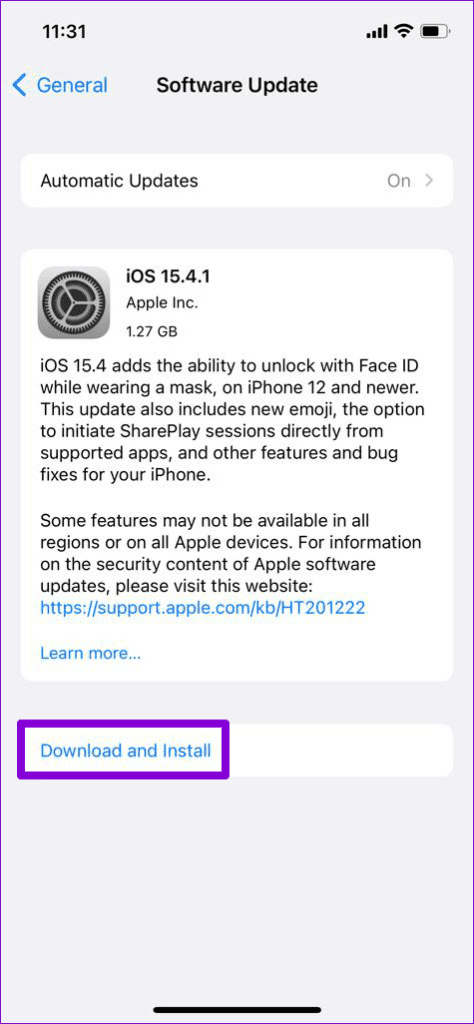iPhone'da “Sunucu Kimliği Doğrulanamıyor” Hatasını Düzeltmenin En İyi 6 Yolu
Posta uygulaması, Apple'ın en zengin özellikli teklifi değildir ve tüm işi halleder. Ancak, sizi durdurduğu zamanlar olabilir. iPhone'da posta uygulaması Bir hata göndererek e-posta alışverişinden Sunucu kimliği doğrulanamadı.
Güvenilmez ağ bağlantısı, yanlış yapılandırılmış Ayarlar ve uygulama hataları, Mail uygulamasının bu tür hatalarla sizi kesintiye uğratmasının nedenlerinden sadece birkaçıdır. Kesin nedeni belirleyemiyorsanız, aşağıdaki sorun giderme ipuçlarını takip etmeniz yardımcı olacaktır.
1. Güvenli bir ağ kullanın
Herkese açık (daha az güvenli) bir ağa bağlı olduğunuz için Posta uygulaması sunucunun kimliğini doğrulayamayabilir. Forumlardaki birçok kullanıcı, özel bir ağa veya hücresel veriye geçerek hatadan kurtulmayı başardı. Bu nedenle, denemeniz gereken ilk şey budur.
2. IPHONE'da doğru tarih ve saat
iPhone'unuzdaki yanlış tarih ve saat, Mail uygulaması ile sunucu arasındaki iletişimi de engelleyebilir. Sonuç olarak, olabilir Uygulama, e-posta alışverişi yapmanızı engelliyor. Tarihi veya saati manuel olarak ayarlamak yerine, iPhone'u şebeke tarafından sağlanan tarih ve saati kullanacak şekilde yapılandırabilirsiniz. İşte nasıl yapılacağı.
Adım 1: Bir uygulama çalıştırın Ayarlar iPhone'unuzda Genel'e gidin.
Adım 2: basın Tarih ve saat Ve geçiş yap Anahtar, Otomatik olarak ayarla'nın yanındadır.
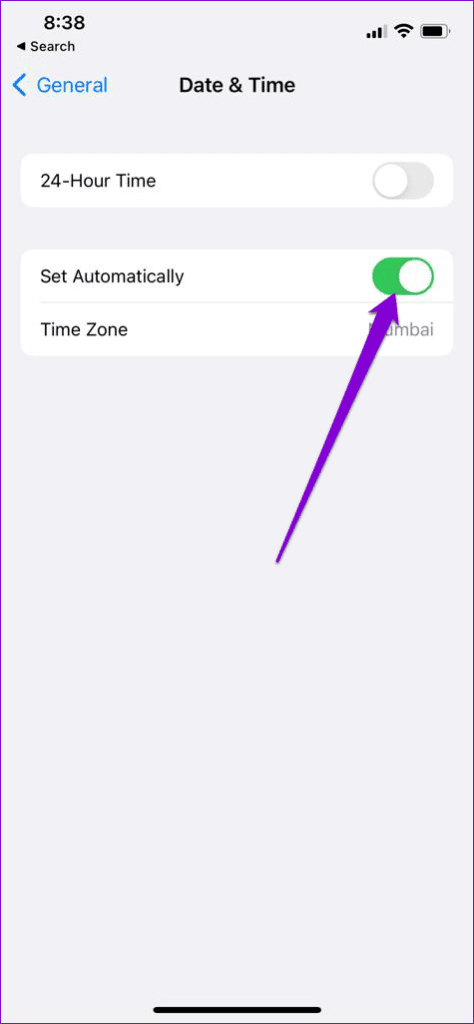
3. Hesabı silin ve yeniden ekleyin
Bu hata ile sadece belirli bir mail hesabında karşılaşırsanız o hesabı silip tekrar ekleyebilirsiniz. Bu şekilde hesabınızı sıfırdan kurabilir ve yanlış ayarları düzeltebilirsiniz. İşte nasıl yapılacağı.
Adım 1: Bir uygulama çalıştırın Ayarlar iPhone'unuzda Posta'ya dokunmak için aşağı kaydırın.
Adım 2: Git “Hesaplarve sorun yaşadığınız e-posta hesabını seçin.
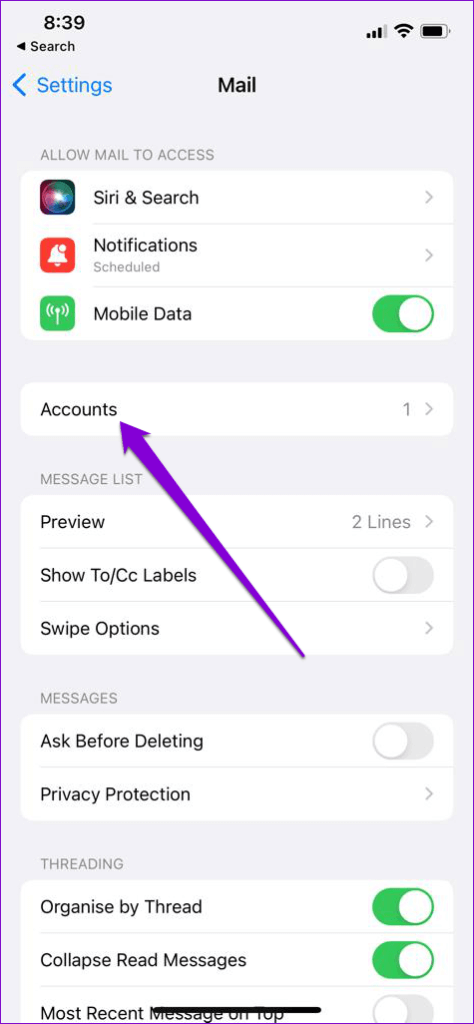
Aşama 3: Bir seçeneği tıklayın Hesabı sil. set Hesabı sil bir istem göründüğünde.
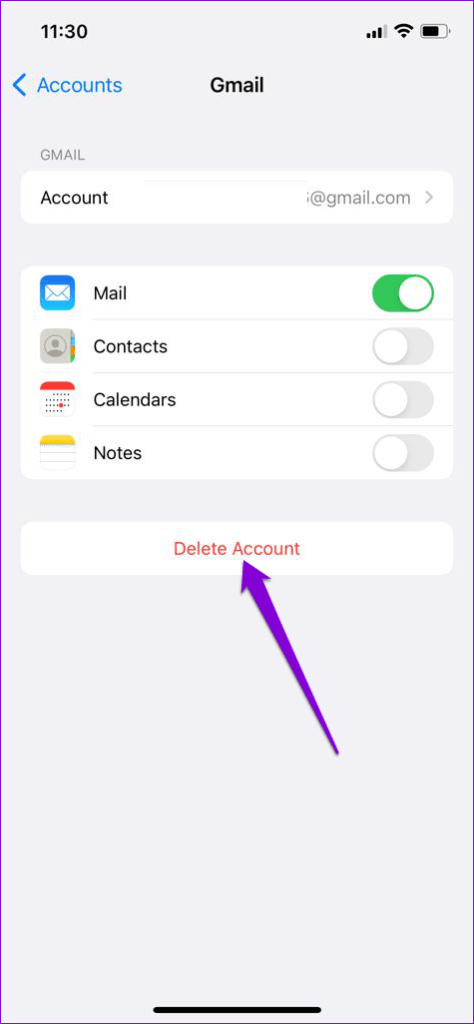
Ardından, Hesaplar sayfasına geri dönün ve hesabınızla oturum açmak için Hesap ekle'yi seçin.
İyi çalışıp çalışmadığını görmek için Posta uygulamasını kullanmayı deneyin.
4. SSL şifrelemesini devre dışı bırakın
Z ٹ t¹t¯ SSL şifrelemesi (veya Güvenli Yuva Katmanı), Posta uygulaması ile sunucu arasındaki iletişimin şifrelenmesinden sorumludur. Telefonunuzdaki SSL sertifikaları ile sunucudaki bir sertifika arasında tutarsızlık varsa, iPhone'unuzda “sunucu kimliği doğrulanamadı” hatasıyla karşılaşabilirsiniz. Söz konusu hatadan kurtulup kurtulmayacağını görmek için bir an için SSL şifrelemesini devre dışı bırakmayı deneyebilirsiniz. İşte nasıl.
Uyarı kelimesi. SSL'yi devre dışı bırakmak, e-posta mesajlarınızı saldırılara karşı savunmasız hale getirir. Aynı ağdaki herkes potansiyel olarak mesajları yakalayabilir ve kullanıcı adınızı ve şifrenizi düz metin olarak görüntüleyebilir.
Adım 1: iPhone'unuzda Ayarlar uygulamasını başlatın ve Mail'e dokunmak için aşağı kaydırın.
Adım 2: Hesaplar'a gidin ve sorunlu e-posta hesabını seçin.
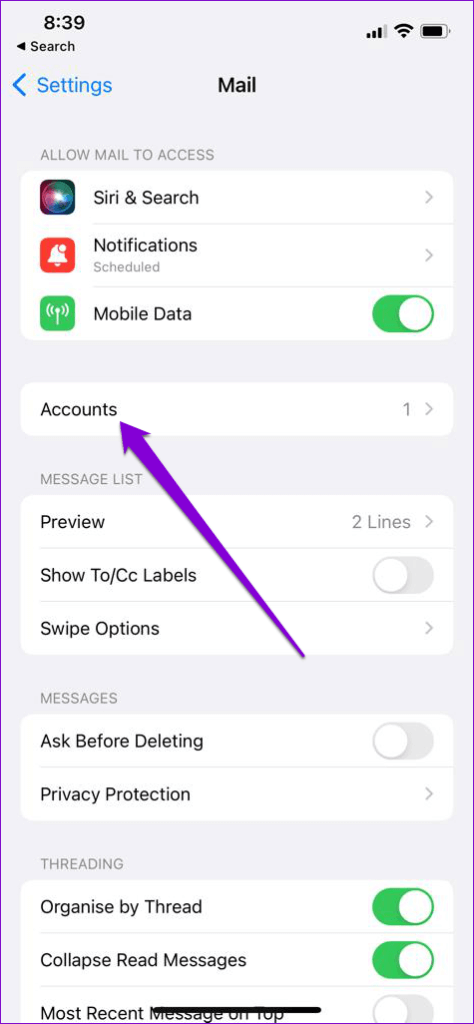
adım 3: Basın E-posta Kimliği en üsttesin.
Adım 4: Adresine git Gelişmiş seçenekler Ve imzala Kapat SSL kullanma seçeneği.
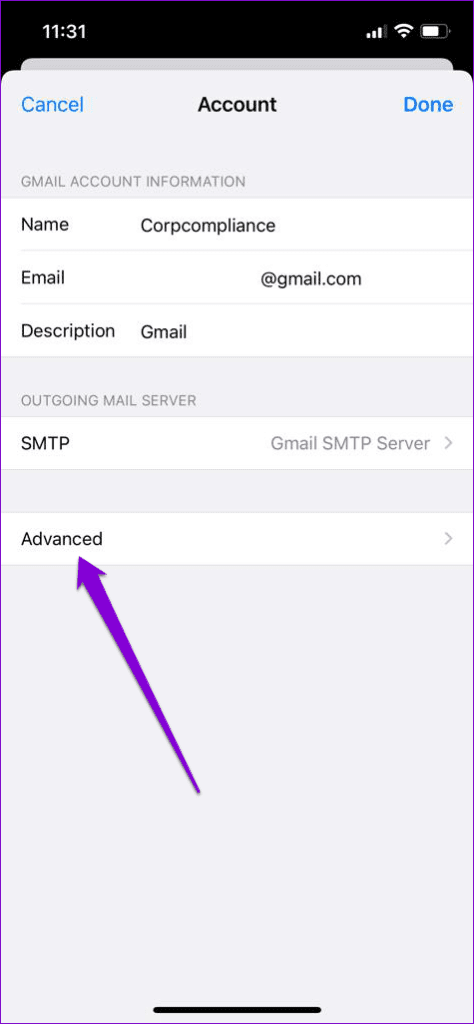
Bu yöntem işe yararsa bir süre sonra “SSL Kullan” seçeneğini etkinleştirdiğinizden emin olun.
5. Ağ ayarlarını sıfırlayın
Ağla ilgili sorunlar ayrıca Posta uygulamasının sunucuya bağlanmasını engelleyebilir ve bu tür anormalliklere yol açabilir. Bunu düzeltmek için sıfırlamayı düşünebilirsiniz. iPhone'unuzdaki ağ ayarları aşağıdaki adımları takip ederek.
Adım 1: aç Ayarlar iPhone'unuzda Genel'e gidin ve iPhone'u Aktar veya Sıfırla'ya dokunun.

Adım 2: basın Sıfırlama seçeneği en altta ve açılır menüden Ağ Ayarlarını Sıfırla'yı seçin.
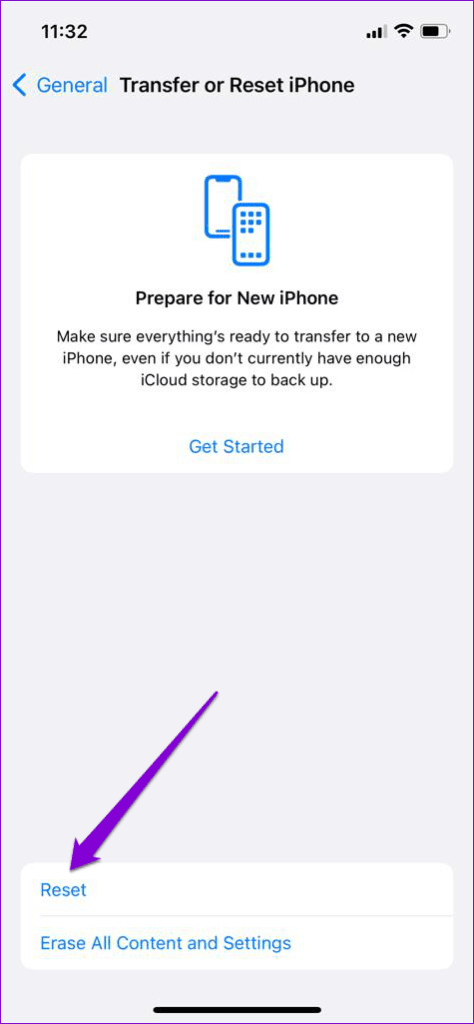
Kimliğinizi doğrulamak ve kurtarma işlemini başlatmak için kilit ekranı şifresini girin. Ağ ayarlarını sıfırladıktan sonra, hatanın çözülüp çözülmediğini görmek için Posta uygulamasını yeniden açın.
6. Yazılım güncellemelerini yükleyin
Bu noktada “Sunucu kimliği doğrulanamıyor” hatasından hala rahatsızsanız, Mail uygulamasındaki veya iOS'taki bir hatanın bundan sorumlu olması mümkündür. Bu durumda, Bekleyen güncellemeleri yükleyin iOS için hemen. Bu aynı zamanda iPhone'unuzdaki Mail uygulamasını da güncelleyecektir.
Bekleyen iOS güncellemelerini kontrol etmek için Ayarlar menüsünü açın ve Genel'e gidin. Ardından Yazılım Güncellemesine dokunun.

iOS güncellemelerini indirip yükleyin ve hatanın tekrar görünüp görünmediğini kontrol edin.
Kimlik garantilidir
iPhone'daki Mail uygulaması oldukça güvenilir olsa da bazen bir veya iki hatayla sizi rahatsız edebilir. ama önce Alternatife geçmeyi düşünüyorum İPhone'unuzdaki “Sunucu kimliği doğrulanamıyor” hatasını düzeltmek için yukarıdaki sorun giderme ipuçlarını denemeye değer.